Lưu ngay cách chuyển video Slow Motion sang video thường trên iPhone

Để biết được cách thực hiện chi tiết, các bạn hãy theo dõi bài viết dưới đây ngay nhé!

Các điều cần phải biết trước khi chuyển video Slow motion sang video thường
- Người dùng không thể nào chuyển đổi việc video ở tốc độ tiêu chuẩn đã được quay với tốc độ 30 hoặc 24 FPS/ giây sang chế độ chuyển động chậm bằng những phương pháp thông thường. Nếu muốn thực hiện việc này, cần phải có sự hỗ trợ của ứng dụng của bên thứ ba.
- Sau khi đã chuyển đổi video từ chế độ Slo-mo thành chế độ video tiêu chuẩn, nó vẫn sẽ được hiển thị ở trong danh mục Slo-mo ở trong tab Album của phần Ảnh.
- Việc chuyển đổi từ video quay slo-mo sang video thông thường sẽ không làm giảm kích thước của video đó.

Cáchchuyển video Slow motion sang video thường trên iPhone
Bước 1: Đầu tiên, bạn hãy mở mục Ảnh Chọn tiếp tab Album.

Bước 2: Bạn hãy cuộn xuống và chọn Quay chậm trong phần Loại phương tiện.

Bước 3:Chạm vào video để mở trong chế độ toàn màn hình Ấn vào mục Sửa.

Bước 4:Bấm vào thanh trượt và kéo thanh trượt về phía bên phải. Toàn bộ những dòng có khoảng cách rộng sẽ căn chỉnh, hiển thị video sẽ được phát ở tốc độ tiêu chuẩn.

Bước 5:Ấn chọn Xong để quá trình chuyển đổi video chuyển động chậm thành video tốc độ tiêu chuẩn hoàn tất.

Nếu như kết quả không phù hợp với sở thích của bạn, bạn có thể phục hồi video trở về trạng thái chuyện động slo-mo ban đầu như sau:
Bước 1: Trước tiên, bạn hãy mở mục Ảnh Ấn chuyển tiếp tab Album Chọn tiếp vào mục Quay chậm.

Bước 2:Bấm và mở video mà bạn đã chuyển đổi trước đó Ấn chọn mục Sửa.
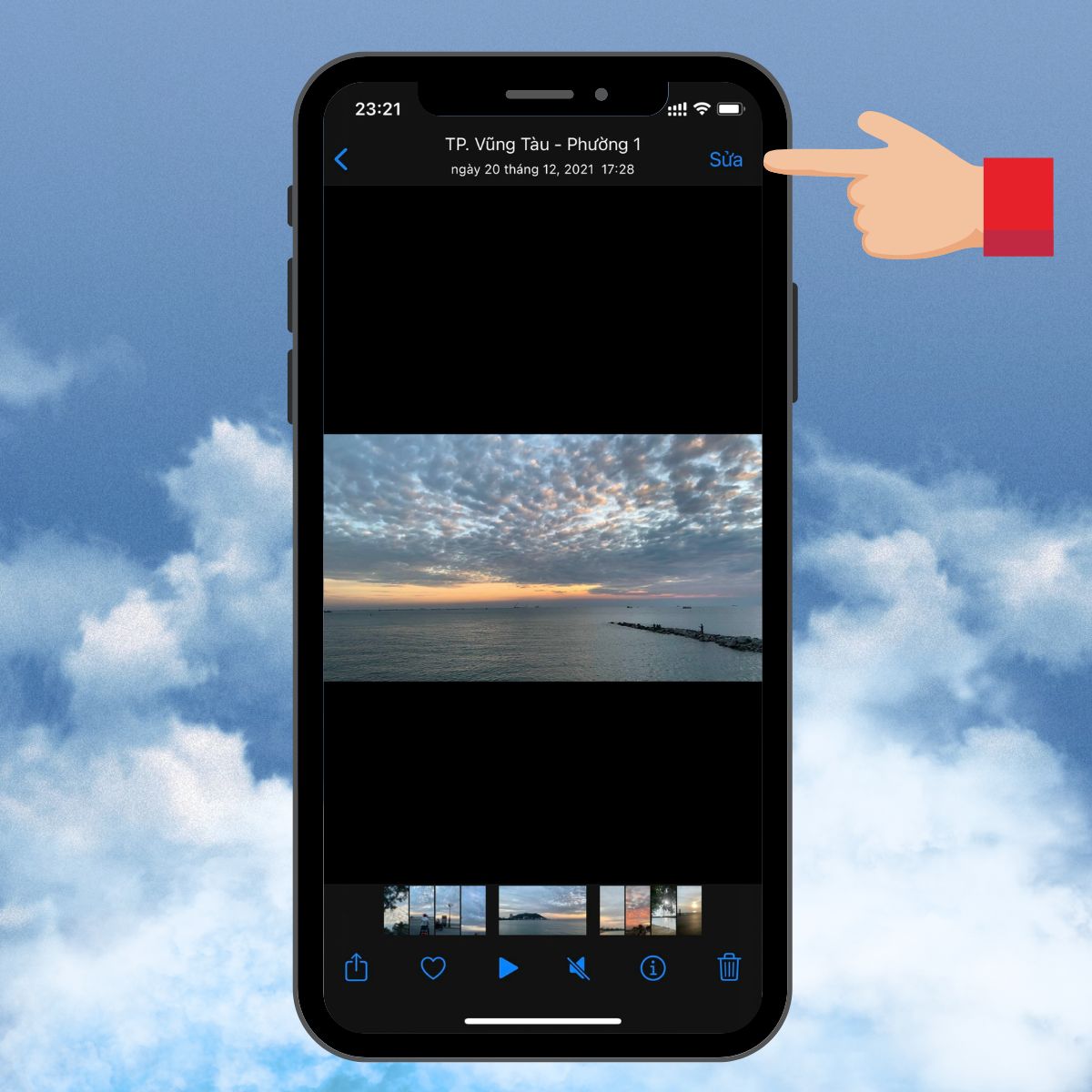
Bước 3: Chọn mục Phục hồi Lúc này, video đã được phục hồi về bản gốc.

Cách sử dụng ứng dụng iMovie chuyển video slo-mo về bình thường trên iPhone
Bước 1: Đầu tiên, bạn hãy Tải iMovie và khởi động ứng dụng trên điện thoại iPhone của bạn.

Bước 2:Chọn Phim ở trong Bắt đầu dự án mới.

Bước 3: Ấn chọn vào video Quay chậm Chọn tiếp vào mục Tạo phim.

Bước 4: Nhấn chọn Cài đặt Bật Tốc độ thay đổi cao độ Ấn tiếp Xong.

Bước 5: Chọn dòng thời gian của video Bấm vào biểu tượng tốc độ ở trên thanh côngcụ.

Bước 6:Đẩy thanh trượt sang bên phải và đặt thành 1x.

Bước 7: Khi đã chỉnh sửa xong, bạn hãy xem trước video Bấm chọn Xong Chọn vào biểu tượng chia sẻ.

Bước 8: Sau đó, ấn chọn Chia sẻ videoLưu video để xuất video đã chỉnh sửa tốc độ.

Lời kết
Trên đây, Sforum đã chia sẻ xong cho bạn cách chuyển video chuyển động chậm sang bình thường nhanh chóng và đơn giản trong một nốt nhạc. Hy vọng với những chia sẻ này sẽ giúp bạn có được video mà mình mong muốn.
- Xem thêm:Thủ thuật iOS,Thủ thuật Android
Nếu bạn đang tìm hiểu các mẫu iPhone đời mới với giá thành phải chăng cùng những ưu đãi hấp dẫn thì đừng ngần ngại tham khảo các sản phẩm đang được CellphoneS mở bán nhé.
[Product_Listing categoryid='132' propertyid=' customlink='https://cellphones.com.vn/mobile/apple.html' title='Các dòng iPhone đang được quan tâm nhiều tại CellphoneS']








Bình luận (0)